お店や個人事業主のホームページ作成にぴったりの「グーペ(Goope)」の利用を検討している方に向けて、実際の利用者の口コミを元に、サービスのポイントやメリット・デメリット、料金などを徹底的に解説します。
「カンタンに操作できるソフトがいい」「料金を安くおさえたい」「集客・販促につながるホームページを作りたい」という方にはおすすめのソフトなので、ぜひチェックしてみてください。
グーペ(Goope)はとにかく簡単なホームページ作成ソフト【評判・口コミを総括】
グーペは、大手インターネット企業のGMOグループに所属するGMOペパボ株式会社が運営するホームページ作成ソフトです。飲食店やショップなどを中心に100,000人以上が利用しています。主な特徴は、とにかく操作がカンタンなこと。そして料金の安さ、店舗への集客・販促の強さです。
以下で詳しく見ていきます。
グーペのメリット【利用者の評判・口コミを検証】
グーペのメリットを、実際の利用者の評判・口コミを見ながら詳しく解説していきます。- スキルがまったく無くても大丈夫なくらい、操作がカンタン
- プロが作ったようにキレイなデザイン
- 月額1,000から使えて、類似のホームページ作成ソフトよりも安い
- クーポンや予約、ネットショップ機能などが揃っていて、集客・販促に強い
操作がカンタン
グーペはHTMLやCSSなどの専門知識がまったく無くてもカンタンに操作できます。専門知識が無くてもホームページを作れることや、たった半日で完成させられることなど、簡単さ・手軽さに満足されていることがわかります。
グーペなら、デザインやコーディングなどのスキルが無くても、あらかじめ用意されているデザインテンプレートの中から好みのものを選んでクリックするだけでホームページができあがります。
初めての方でも数時間、ある程度の経験がある方なら30分程度もあれば、ホームページのかたちを仕上げることができます。
しかも、ただ形を作るだけでなく、ホームページへのアクセスを分析するツールとの連携もサクッとおこなえます。
デザインがキレイ
グーペは簡単であるにもかかわらず、デザインはプロが作ったようにキレイです。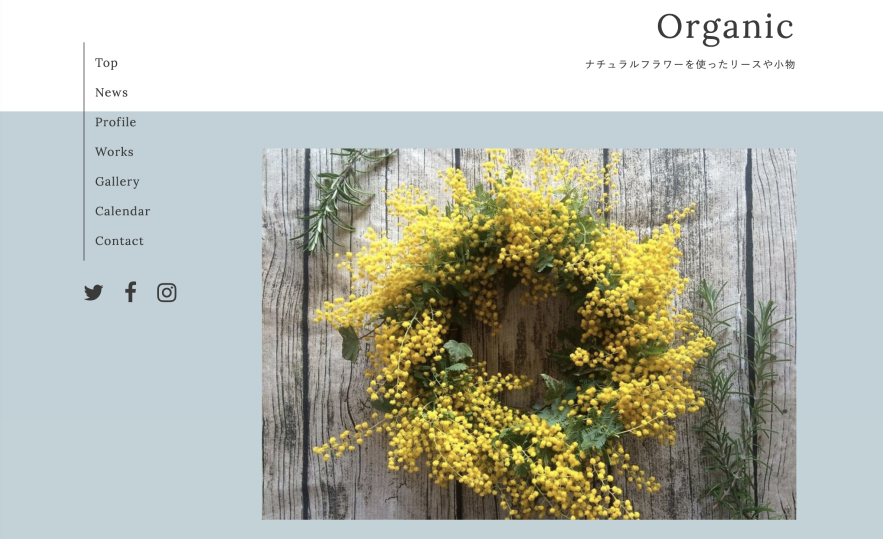
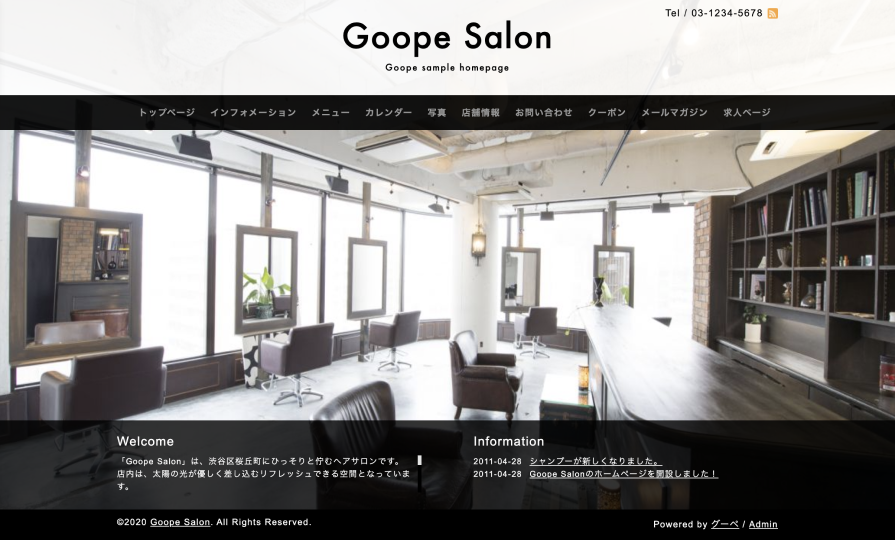
「簡単にホームページを用意したいけど、デザインはしっかりしたものにしたい」という方にはグーペはおすすめです。
店舗の集客・販促に強い
グーペは飲食店やショップなどの店舗用のホームページ作成を念頭に運営されています。なので、ホームページを見た人が、実際に来店してくれたり、お買い物をしてくれたりと、集客・販促につながるような機能が完備されています。せっかくホームページを作っても、もしそれが集客・販促につながらなければあまり報われませんよね。その点、グーペならしっかりと売り上げに貢献するホームポページを作ることができます。
| 予約 | プラン・コースなどを設定できる来店予約機能を設定できます。 |
| クーポン | ホームページを見た人にクーポン(日替わり設定なども可)を発行して来店を促すことができます。 |
| お問い合わせ | 24時間受付可能な問合せフォームを簡単に設定できます。 |
| メールマガジン | 配信を希望された方にメールマガジンを送付することができます。 |
| アクセス解析 | ホームページにどれくらい人が来ているか、そのページがよく見られているかなどを分析することができます。 |
ネットショップ機能も、同じくGMOペパボが運営する「カラーミーショップ」と連携することでカンタンに実装することができます。
カラーミーショップは本来であれば初期費用が3,300円、初年度の月額が1,357円と、機能が充実している分それなりに費用がかかってしまうサービスなのですが、グーペと連携することで初期費用が0円、初年度月額も100円になります。
グーペとの連携あり
| 初期費用 | 初年度月額 |
|---|---|
| 0円 | 100円 |
グーペとの連携無し
| 初期費用 | 初年度月額 |
|---|---|
| 3,300円 | 1,357円 |
初年度の12ヶ月で計算すると、1,200円(100円 * 12ヶ月) と 19,584円(3,300円 + 1,357円円 * 12ヶ月) で、約94%オフです。
販促に強いホームページをこれだけお得に作成できるのはグーペの大きなメリットです。
類似のホームページ作成ソフトよりも安い
グーペは月額1,000円から利用でき、他の多くのホームページ作成ソフトと比べても安いです。グーペの料金
| 通常プラン | DXプラン | ビジネスプラン |
|---|---|---|
| 月額 1,000 円 | 月額 1,500 円 | 月額 3,500 円 |
グーペのデメリット【利用者の評判・口コミを検証】
非常にメリットが多いグーペですが、デメリットもあります。良い面も悪い面も理解した上で選べた方が後悔がないと思いますので、この章では事前に認識しておきたいマイナスポイントを解説します。
- 専門スキルがある人に取っては逆に使いづらい
- 電話サポートが無い
専門スキルがある人に取っては逆に使いづらい
グーペはホームページ作成の知識がない人に向けて作られたサービスです。なので、普段からWordPressをCSSやPHPなどでカスタマイズしながら使っているような人にとっては、逆にわかりづらい部分があります。実際の口コミ見てみましょう。
WordPressを問題無く扱える方なら、グーペを使うメリットは薄れるでしょう。
電話サポートが無い
グーペには電話でのサポートがありません。なので、疑問点がある時に電話で直接教えてもらいながら解決する、ということはできません。その代わりに充実したサポートサイトが完備されているので、困った時はここを見れば解決できるでしょう。
評判・口コミでわかった、グーペがおすすめな人
実際の利用者の方の評判・口コミを元に解説してきました。これまでの内容をまとめて、グーペがどのような人におすすめかをお伝えします。- 専門知識が無いけど、キレイなホームページを作りたい
- ホームページからしっかり集客・販促をしたい
- 費用をできるだけ抑えたい
グーペの月額料金は1,000円からで安い
グーペの料金について解説します。料金の仕組みは、初期費用+月額料金という形式です。
グーペの料金
| 通常プラン | DXプラン | ビジネスプラン |
|---|---|---|
| 月額 1,000 円 | 月額 1,500 円 | 月額 3,500 円 |
| 容量 1GB | 容量 5GB | 容量 50B |
| メールアドレス作成 10個 | メールアドレス作成 10個 | メールアドレス作成 100個 |
| 電話サポート × | 電話サポート × | 電話サポート ○ |
これは、類似のホームページ作成ソフトと比べても安い水準です。例えば、グーペと似ている「とりあえずHP」は月額2,700円からのプランのみなので、グーペの方が60%以上お得です。
また、グーペの各料金プランは1ヶ月/3ヶ月/6ヶ月/12ヶ月の4つの契約期間を選んで支払うことができ、12ヶ月契約にした場合は、ビジネスプランだと約15%オフ、DXプランだと約30%オフになります。
| 契約期間 | DXプラン | ビジネスプラン | ビジネスプラン |
|---|---|---|---|
| 1・3・6ヶ月契約 | 1,000円/月 | 1,500円/月 | 3,500円/月 |
| 12ヶ月契約 | 月額 1,000 円 | 月額 1,000 円 約30%お得! |
月額 3,000 円 約15%お得! |
通常プランやDXプランの12ヶ月契約にした場合の1日あたりの費用は約33円と、相当な安さです。
15日間の無料体験期間
さらに、グーペには15日間の無料体験期間があります。無料体験期間は、すべての機能を完全無料で使うことができ、有料プランに申し込みをしない限りは一切費用は発生しません。また、体験期間が終わっても自動的に有料プランに移行してしまうこともありません。
そのため、まずは無料で試してみて、実際にホームページを作ってみてから、もし気に入れば正式に導入する、という流れで進めることができます。
グーペの便利な機能一覧
グーペの便利な機能を一覧化しました。すでにご紹介したものを含まれますが、全体をおさらいしておきましょう。- スライドショー
- 写真をスライドショー形式で掲載することができます。
- フォトアルバム
- お店やメニューなどの写真を好きなだけ掲載することができます。
- メニュー
- サービスのメニューを価格や画像と併せて掲載できます。
- スタッフ紹介
- 働いているスタッフのプロフィールを掲載できます。
- 予約
- プラン・コースなどを設定できる来店予約機能を設定できます。
- クーポン
- ホームページを見た人にクーポン(日替わり設定なども可)を発行して来店を促すことができます。
- メールマガジン
- 配信を希望された方にメールマガジンを送付することができます。
- アクセス解析
- ホームページにどれくらい人が来ているか、そのページがよく見られているかなどを分析することができます。
- SNS連携
- SNSのフォローボタンなどを簡単に設置できます。
グーペの始め方
グーペを始める手順を解説します。数分〜10分程度で申し込み・初期設定が完了します。お申し込み(無料トライアル):1分
まずはグーペに申し込みましょう。無料トライアルがあるので、申し込むだけでは料金はかかりません。トライアル期間後も継続する手続きをして初めて費用が発生するのでご安心ください。トップページにある「ホームページを作ってみる」ボタンをクリックします。

メールアドレス・ログインID・パスワードを登録します。パスワードはセキュリティの強さが自動的に判定されますので、参考にしながら強いパスワードを入力するのがおすすめです。
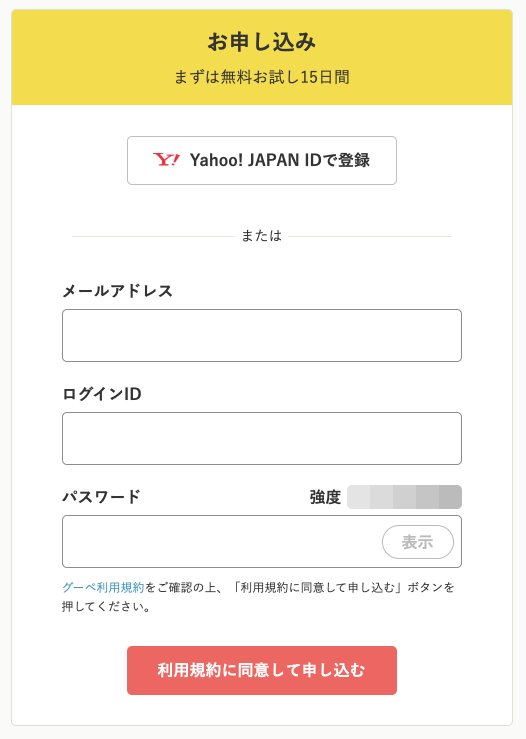
次に電話番号による認証をおこないます。ショートメッセージか自動音声化を選び、認証コードを発行します。
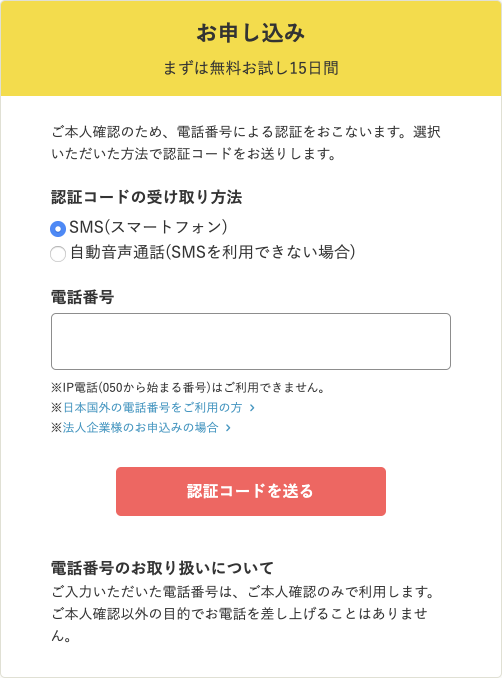
認証コードが届いたらグーペに入力します。
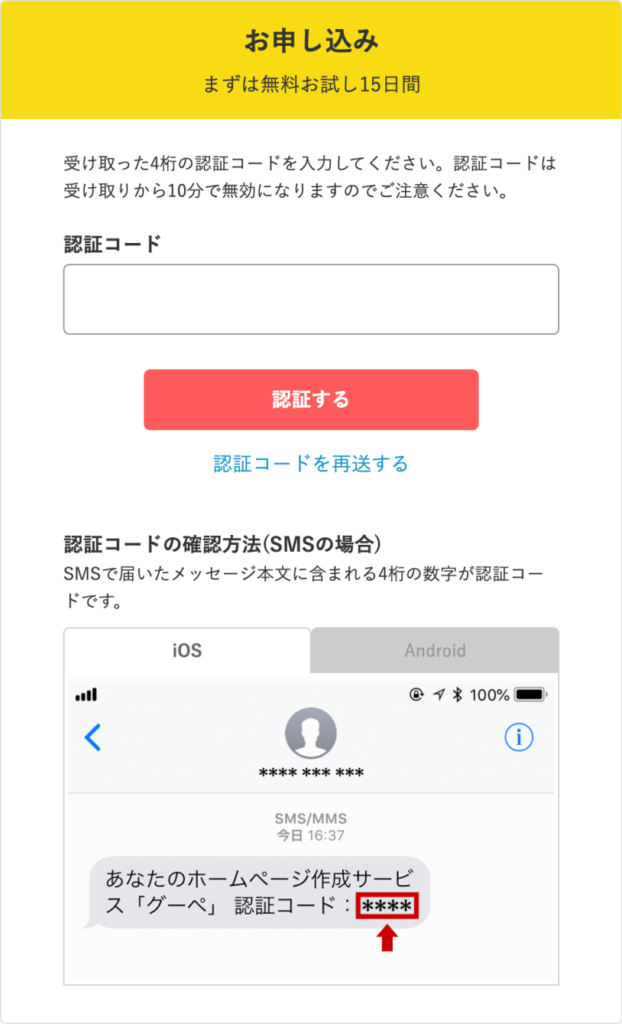
下の画面が表示されたらお申し込み完了です。
初期設定:5分
次にホームページの初期設定をおこないます。まずは登録される方の氏名・住所などの情報を入力します。完了したら「ホームページ情報登録へ」のボタンを押してください。

次に作成するホームページのタイトルなどを設定します。
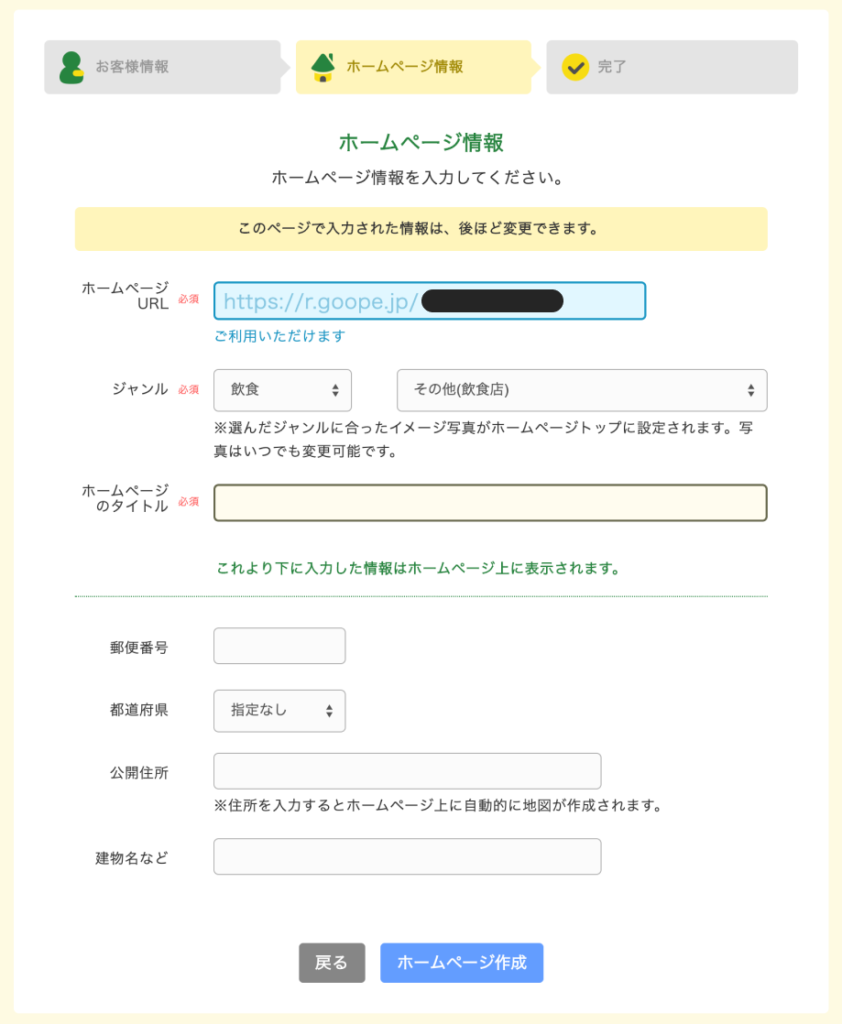
| ホームページURL | ホームページが表示されるアドレス |
| ジャンル | 何のホームページを作るか |
| ホームページのタイトル | ホームページに表示されるタイトル |
入力が終わったら「ホームページ作成」のボタンを押してください。下のようにグーペの管理画面が表示されたら完了です。
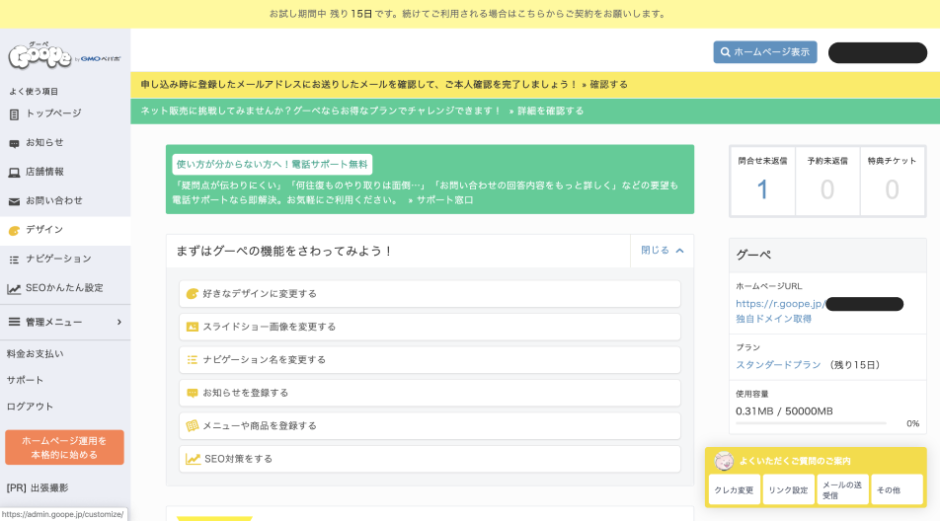
グーペの評判・口コミまとめ
ホームページ作成ソフトのグーペについて、利用者の口コミを元にメリットやデメリットなどを解説してきました。色々なメリットがあるグーペですが、特に下記のような人におすすめです。
- 専門知識が無いけど、キレイなホームページを作りたい
- ホームページからしっかり集客・販促をしたい
- 費用をできるだけ抑えたい